Tanto se decides montar o ordenador coma os portos USB simplemente, a saída de auriculares no panel frontal da unidade de sistema do computador non funciona: necesitarás información sobre como os conectores do panel frontal están conectados á placa base, que se amosará máis adiante.
Centrarase non só en conectar o porto USB frontal ou facer que os auriculares e micrófono conectados ao panel frontal funcionen, senón tamén en como conectar os elementos principais da unidade do sistema (botón e indicador de alimentación, indicador de funcionamento do disco duro) á placa base e faino ben (comecemos por isto).
Indicador de botón e de enerxía
Esta parte do manual será útil se decidiu montar a computadora ti mesmo, ou tivese que desmontala, por exemplo, para limpala de po e agora non sabes que e onde conectala. Sobre os conectores directamente escribiranse a continuación.
O botón de alimentación do ordenador, así como os indicadores LED do panel frontal, están conectados mediante catro (ás veces tres) conectores, que podes ver na foto. Ademais, tamén pode haber un conector para conectar un altofalante integrado na unidade do sistema. Antes era máis, pero nos ordenadores modernos non hai ningún botón de restablecemento de hardware.

- POWER SW - interruptor de alimentación (fío vermello - máis, negro - menos).
- LED HDD: un indicador do funcionamento dos discos duros.
- Power Led + e Power Led: son dous conectores para o indicador de potencia.
Todos estes conectores están conectados nun só lugar da placa base, doado de distinguir dos demais: normalmente está situado na parte inferior, firmado cunha palabra como PANEL, e tamén ten firmas de que e onde conectarse. Na imaxe de abaixo, tente amosar en detalle como conectar correctamente os elementos do panel frontal de acordo coa lenda, do mesmo xeito que pode repetirse en calquera outra unidade do sistema.

Espero que non haxa dificultades con isto - todo é bastante sinxelo e as firmas non teñen ambigüidades.
Conexión de portos USB no panel frontal

Para conectar os portos USB dianteiros (así como un lector de tarxetas, se está dispoñible), o único que tes que facer é atopar os correspondentes conectores na placa base (pode haber varios), que semellan na foto de abaixo e conectar os correspondentes conectores neles. indo dende o panel dianteiro da unidade do sistema. Non funcionará para equivocarse: os contactos alí e alí corresponden entre si, e os conectores normalmente están provistos de firmas.

Normalmente, a diferenza é onde conectas exactamente o conector dianteiro. Pero para algunhas placas base, existe: xa que poden ser con soporte USB 3.0 e sen ela (lea as instrucións para a placa base ou lea atentamente as firmas).
Conecte a saída de auriculares e o micrófono
Para conectar os conectores de audio: a saída de auriculares no panel frontal, así como o micrófono, úsase aproximadamente o mesmo conector na placa base como para USB, con pinouts só lixeiramente diferentes. Como sinatura, busque AUDIO, HD_AUDIO, AC97, o conector está normalmente situado preto do chip de audio.

Como no caso anterior, para non equivocarse, basta con ler atentamente as inscricións sobre o que se pega e onde se pega. Non obstante, mesmo cun erro da túa parte, o máis probable é que non sexa posible conectar os conectores de forma incorrecta. (Se despois de conectar os auriculares ou o micrófono dende o panel frontal aínda non funcionan, comprobe a configuración dos dispositivos de reprodución e gravación en Windows).

Opcional
Ademais, se tes ventiladores na parte dianteira e traseira da unidade do sistema, non esquezas conectalos aos correspondentes conectores da placa base SYS_FAN (a inscrición pode variar lixeiramente).
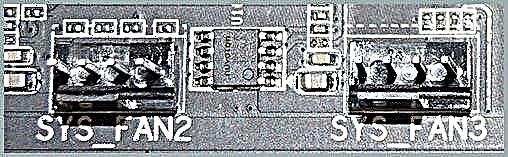
Non obstante, nalgúns casos, como o meu, os ventiladores conectan de forma diferente, se necesitas a capacidade de controlar a velocidade de rotación desde o panel frontal, as instrucións do fabricante de casos de computadora axudaranche (e axudarei se escribes un comentario que describa o problema).











